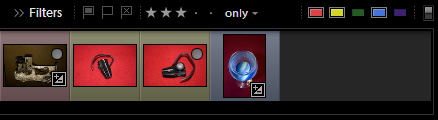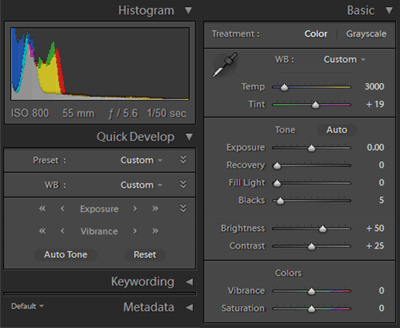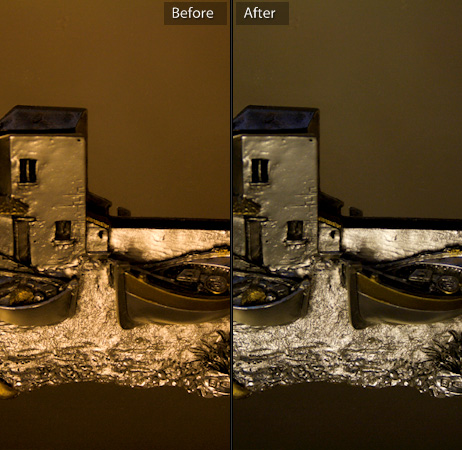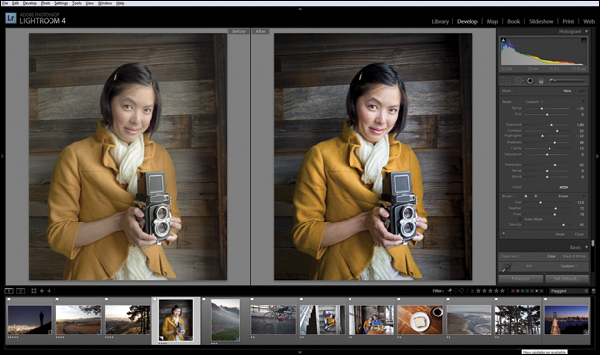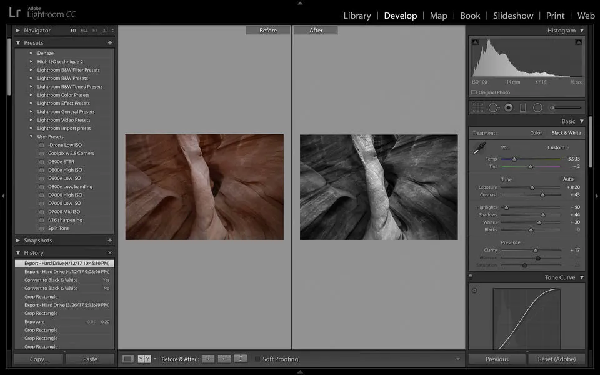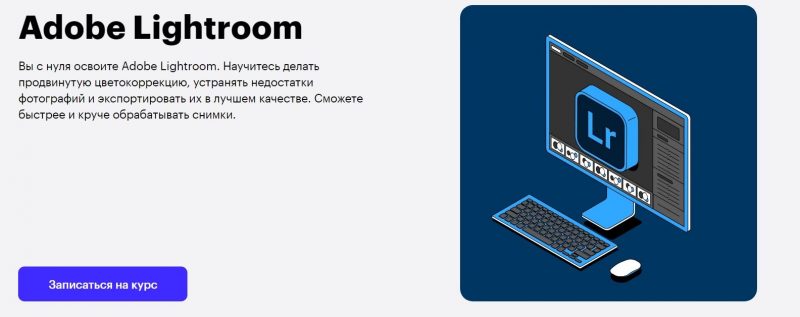Что такое лайтрум и для чего нужен
Добрый день, дорогие читатели. Сегодня я расскажу что такое лайтрум. Может быть, не все знают об этой замечательной программе, а кто-то может быть только начинает знакомиться с ней.
Поэтому, это будет обзорная статья о программе, зачем он нужен и как с ним работать. И как ее использую лично я, как свадебный фотограф. Итак, давайте начинать.
Немного истории
Думаю, все слышали о программе фотошоп, и когда-нибудь с ней сталкивались в своей практике. В программе есть раздел, который называется Camera RAW. Это очень удобная функция в фотошопе для того, чтобы обрабатывать файлы, в которых снимают все профессиональные фотографы.
Расширение этого файла называется RAW. Он отличается от файла JPEG большим весом, и большими возможностями в обработке. Можно сказать это просто сырой файл (кстати, он так и переводится от англ. raw, что значит сырой), который просто отражает очень много информации.
Если его смотреть в обычном режиме просмотра, то он будет очень блеклый, ничем не примечательный файл, который будет весить 25-40 мб.
Но когда вы начнете с ним работать, то вы сможете оценить всю его прелесть и все его возможности. И в Camera RAW такие файлы обрабатываются очень замечательно и легко.
Когда я брал уроки у фотографа, когда учился фотографировать и обрабатывать файлы, меня как раз учили именно в этой программе все делать. Мне рассказал все секреты мой учитель.
Вернемся к нашей теме. Эта встроенная функция в фотошоп быстрой и качественной обработки фотографий, которая называется Camera RAW, в дальнейшем получила свое развитие в программе Lightroom.
Все базовые настройки и суть программы взята из камеры рав. Конечно, разработчики пошли еще дальше, добавив много всего интересного в лайтрум, но начало было именно из камеры рав. Давайте разберем как с ним работать.
Как все устроено
Хочу сказать, что на данный момент, мне хватает целиком и полностью программы Лайтрум для обработки свадебных фотографий. Конечно, бывают моменты, когда надо что-то подправить в фотошопе, но это бывает не часто, и 90% работы я делаю именно тут.
Итак, когда вы открываете первый раз лайтрум, то вы видите несколько панелей и вкладок, которые вам позволяют легче и проще справиться с вашими задачами. Самые главные разделы находятся справа сверху: библиотека, коррекция, карта, книга, слайд-шоу, печать, web.
Мне для своей работы хватает первых двух вкладок — это Библиотека, и Коррекция. О них и расскажу подробнее.
Импорт
Чтобы начать работать с файлами, вам нужно их импортировать в программу. Лайтрум — это программа для пакетной обработки фотографий, т.е. она отлично справляется с задачами, когда вы загружаете в нее целые папки.
Я всегда загружаю свадебные фотографии всей папкой, в которой может быть 500 или 1000 фотографий, и все сразу попадают в программу. Плюс к этому можно еще выбрать сразу пресет, с помощью которого все фото сразу при импорте обработаются. Это очень удобно.
Итак, переходим во вкладку «Библиотека». Слева вы видите разделы «Каталог», «Папка» и другие. Нам нужен раздел «Папка», нажимаем плюс, выбираем папку, и сразу загружаем все фото. Файлы, как я уже говорил, лучше выбирать RAW или DNG, чтобы обработка была максимально качественной.
Кстати, в этой части вы видите все свои папки, из которых вы будете импортировать фотографии для обработки. Разделы разбиты на диски, и вы наглядно видите в каком диске лежит та или иная папка, которая у вас в обработке.
Обработка
После того, как вы загрузили все свои фотографии, они у вас отображаются в один ряд внизу программы. Это видно на картинке.
Чтобы редактировать фотографии, вам нужно перейти во вкладку «Коррекция», и затем вы сможете уже непосредственно работать с одной фотографией. Давайте подробно разберемся что здесь находится и для чего нужно.
Здесь можно увидеть несколько основных разделов в этой вкладке. Слева вы можете видеть список пресетов, которые вы можете применить к вашей фотографии (1). Также здесь будут пресеты, которые вы сами добавите, или создадите в программе.
Дальше мы видим область, где мы можем менять все наши параметры картинки, и обрабатывать так, как хотим (2) справа сбоку. И внизу — все наши фотографии, которые мы собираемся сделать шедеврами сегодня (3).
Очень удобно изменять параметры сразу нескольких фото, если вы нашли интересные настройки. Можно выделить сразу несколько изображений, и применить к ним сохраненные настройки.
Вот как вы можете копировать настройки, и применять их к другому фото. Допустим, в одной локации у вас несколько фотографий, и вы очень красиво обработали одну из этих фото. Дальше просто нужно нажать правой мышкой на это фото и выбрать Установки коррекции — Копировать установки.
Затем вы увидите окно, где сможете выбрать все, что вам нужно скопировать. Это могут быть любые параметры, начиная от экспозиции, и заканчивая кадрированием. Выбирайте что вам нужно и жмите Копировать. Это достаточно длинный путь копирования, и его тоже нужно знать.
Горячие клавиши
Есть же намного более удобный и быстрый способ скопировать настройки. Для этого можно использовать горячие клавиши, чем я все время и пользуюсь.
Это очень легко запомнить, потому что, наверняка, в других программах вы пользуетесь клавишами Ctrl+C и Ctrl+V (копировать — вставить). Здесь же добавляется еще одна клавиша, что не сильно портит удобство пользования.
Тут вам нужно нажать Ctrl+Shift+C и Сtrl+Shift+V, копировать установки, и затем их вставить. Попробуйте, это очень удобно, и быстро запоминается.
Если говорить о горячих клавишах, то я постоянно ими пользуюсь, и вот некоторые из них:
Наверно, это самые основные, которые я использую постоянно. Да, их не так много, но с помощью них можно сделать очень красивое фото. И я это всегда делаю.
Пресеты
Теперь давайте поговорим о пресетах. Это то, за что многие любят лайтрум. Здесь действительно очень много разных пресетов, которые сделают вашу фотографию интересной.
Встроенные пресеты я обычно не использую, потому что у меня есть несколько своих собственных, которые у меня выработались за годы работы. Все пресеты находятся во вкладке коррекция, слева в колонке.
Поиграйтесь с разными пресетами, найдите что вам нравится. Каждый можно изменять по своему усмотрению, добавлять в него что-то свое, и сохранять как новый пресет. Чтобы это сделать вам нужно просто нажать плюсик над всеми пресетами (1), дать ему имя (2), и затем нажать сохранить(3).
После того, как вы это все сделаете, ваш пресет появится в разделе «Пресеты пользователя» в самой нижней строчке, посмотрите.
Получилось? Поздравляю, вы научились создавать пресеты в лайтруме. Теперь вы можете применять этот пресет к любой фотографии. Для этого просто выделите эту фотку внизу, и нажмите на этот пресет. Все просто.
О том, как загрузить пресеты я писал вот в этой статье, почитайте, это тоже совсем просто. Если вкратце, то нажимаем правой мышкой на Пресеты пользователя, и затем Импорт.
После этого выбираете на компьютере нужный вам пресет и готово, он появляется у вас тут же в пресетах пользователя. Вот так все несложно устроено в этой программе.
Другие вкладки
Есть еще другие вкладки, такие как Карта, Книга, Слайд-шоу, Печать, Web. Честно скажу, я их не использую. Был один опыт, когда я сделал книгу с помощью этой программы. Но там достаточно ограниченный функционал, и проще делать книги в фотошопе, когда у тебя есть макет.
В последнее время я делаю книги в одной компании, где можно скачать макет, т.е. размер их книги, и вставить туда как хочешь разные фотографии. Это очень удобно, и я уже сделал не одну книгу. Мне так нравится. Плюс к этому, там очень классное качество печати, которое я тоже очень долго искал, и, наконец, нашел.
Слайд шоу я также делаю в другой программе, у которой очень большие возможности, я об этом писал вот тут. Эту программу мне посоветовал фотограф, у которого я учился. И я теперь тоже использую только ее в своей работе.
В заключении
Вот, собственно, и весь мой опыт в использовании этой программы. Не скажу, что он большой, но этого опыта мне хватает, чтобы с минимальными усилиями получать максимальные результаты. Не этого ли мы все хотим? Здесь много еще зависит от настроек самой камеры.
У меня тоже есть свои секреты в этом, о которых я расскажу в других статьях. А на этом, думаю, я закончу с лайтрумом. Пишите в комментарии что вам было не понятно, или может быть у вас нет рабочей программы?
С радостью, поделюсь. Не забывайте повышать знания в разных вопросах фотографии, в теории, практике. Исследуйте лайтрум, я думаю, он вас не разочарует, как не разочаровал меня.
Единственный используемый в недорогих цифровых камерах формат JPEG не только привносит в изображение артефакты, но и ограничивает возможность ретуши снимков. Обладатели более продвинутых моделей имеют возможность сохранять снимки в формате RAW, который благодаря некоторой «избыточности» позволяет «вытягивать» неудачные кадры — в определенных пределах, конечно, однако с гораздо лучшим результатом, чем достижим в случае с JPEG — путем корректировки экспозиции, баланса белого и ряда других параметров, настраиваемых обычно перед съемкой, а не после нее. Такая обработка выполняется чаще всего при помощи приложений, поставляемых в комплекте с камерой и учитывающих специфику версии формата RAW от конкретного производителя. До недавнего времени единственной универсальной альтернативой был пакет Apple Aperture. С появлением Adobe Photoshop Lightroom у профессионалов и любителей появился выбор.
Присутствие слова Photoshop в названии отнюдь не означает, что Lightroom — некий add-on. Это вполне самостоятельный продукт, призванный облегчить и упорядочить производственный процесс на стадии post-production, упрощая фотографу решение рутинных, повторяющихся от снимка к снимку задач и давая возможность сосредоточиться на творческих аспектах.
Весьма существенное отличие от используемого производителями камер подхода File Browser + Tools состоит в том, что Lightroom в процессе «импорта» формирует базу данных, где сохраняются все впоследствии редактируемые параметры снимков, а также информация о местонахождении оригинала. Такой подход, свойственный каталогизаторам, имеет ряд преимуществ: ускорение операций над свойствами объектов (в данном случае — метаданные EXIF и IPTC), отсутствие необходимости в постоянной физической доступности всех файлов коллекции, возможность эффективного доступа к дополнительным данным (списку вносимых изменений, шаблонам и т. п.). Другая важная особенность — единый подход к хранению и обработке вне зависимости от формата исходных изображений, хотя в случае с RAW результат будет лучше.
Интерфейс Lightroom заметно отличается от привычного для пользователей Adobe Photoshop. Это неудивительно, если вспомнить, какое количество людей разных специальностей применяет Photoshop в работе. Основной же пользователь Lightroom — прежде всего фотограф. Именно его потребностям отвечает выбранная Adobe организация рабочего пространства: снимок (один или несколько в зависимости от режима просмотра) размещается в центре, элементы управления и контроля собраны вдоль краев экрана в четыре панели, легко убираемые одним щелчком. Основные инструменты сгруппированы справа и слева на панелях фиксированного размера с возможностью прокрутки. Вверху разместились меню разделов и логотип, у нижней границы окна Lightroom располагается «лента» (Filmstrip) — удобное средство навигации среди выбранных для работы изображений с возможностью фильтрации по присвоенным снимкам атрибутам: рейтингу (0-5 звезд), флажковому статусу и цветовой метке (5 цветов, которым можно присвоить свое описание). Эти три способа маркировки плюс возможность организации в библиотеке коллекций с группировкой по датам, директориям, ключевым словам и метаданным позволяют фотографу сформировать хранилище снимков максимально удобным и естественным образом.
На приведенной выше иллюстрации включен фильтр, ограничивающий выборку снимками с рейтингом «3 only», имеющими при этом красную, желтую, либо синюю метку; состояние флажкового статуса во внимание не принимается. Значок «+/-» в правом нижнем углу первого и последнего снимков указывает, что в базе данных Lightroom сохранены параметры недеструктивной коррекции изображения (см. иллюстрации ниже). Серый кружок в правом верхнем углу первого и третьего снимков указывает, что они включены в Quick Collection.
Все виды манипуляций со снимками сгруппированы в 5 разделов. Первый, с которого начинается работа, Library. Сюда входят «импорт» (в кавычках, поскольку в базе данных сохраняется информация об импортируемых снимках, но не само изображение), ведение библиотеки снимков, просмотр и модификация метаданных, определение ключевых слов для последующего поиска и группировки. Следующий раздел, Develop, функционально похож на инструментарий, предлагаемый производителями камер, и включает основные операции для обработки снимков, часть которых доступна в разделе Library на панели Quick Develop. Остальные три раздела реализуют демонстрационные возможности продукта, начиная с эффектной презентации работ заказчику и заканчивая печатью или публикацией галереи снимков на веб-сайте.
Вопрос о технике цветокоррекции слишком объемен, чтобы затрагивать его в подобной статье, поэтому ограничимся ссылкой на руководство, с помощью которого даже дальтоник (это реальный случай, не шутка) может добиться впечатляющих результатов: «Professional Photoshop: The Classic Guide to Color Correction» by Dan Margulis. Правильная калибровка устройств отображения и печати, как и согласование цветовых профилей — также отдельная большая тема. Однако эти и другие важные аспекты ретуши фотографий при всем своем влиянии на конечный результат в общем-то не связаны с выбором инструмента для потоковой недеструктивной обработки снимков. Подробно останавливаться на каждой из многочисленных функций раздела Develop нет смысла, самостоятельное впечатление о них можно составить, скачав полнофункциональную 30-дневную версию по следующей прямой ссылке (размер файла 45 Мб). На сайте Adobe также доступны видеорекомендации (уже более 20) по различным аспектам эффективного использования Lightroom, например по интеграции с Adobe Photoshop.
Если предлагаемого Lightroom набора средств недеструктивной обработки окажется недостаточно (а такое вполне возможно в тех редких случаях, когда необходима избирательная правка отдельных областей), выбранный снимок можно открыть во внешнем растровом редакторе (по умолчанию, конечно же, подразумевается Photoshop CS2, но можно указать в настройках путь к другому приложению). Предварительно потребуется принять решение, какой файл будет редактироваться: оригинал, копия или копия с применением сделанных в Lightroom изменений. К файлам RAW- и DNG-форматов применим только последний вариант. Если для сохранения отредактированного в Photoshop CS2 изображения выбран формат PSD, следует использовать опцию Maximize PSD File Compatibility во избежание проблем с импортом файла в Lightroom.
При обработке следующего снимка использовался базовый инструмент «коррекция баланса белого» (WB): температура (Temp) уменьшена с 3850K до 3000K, а оттенок (Tint) изменен в сторону зеленого с +28 до +19. В результате сдвиг в сторону синего и зеленого позволил избавиться от излишней теплоты изображения, металл приобрел более натуральный оттенок:
На следующем снимке для усиления эффекта «небо на дне» также был изменен баланс белого (снижена температура с 5550K до 3800K, оттенок изменен с +5 до +20), в настройках Tone ползунок Blacks смещен с 0 до 30; яркость снижена с +50 до +25, контраст — с +25 до 0. Цвета на полученном изображении сложно назвать естественными, однако желаемый эффект достигнут:
По части системных требований можно сказать, что производительность ноутбука PM-1.5 Ghz/768 Mб оказалась вполне приемлемой, однако для параллельной работы в Photoshop CS2 крайне желателен больший объем памяти либо потребуется тонкая настройка приложений и системы в целом во избежание задержек, связанных с частым обращением Windows к файлу подкачки.
Краткое резюме: финальная версия продукта избавилась от выявленных на этапе бета-тестирования проблем со стабильностью и в целом оставляет весьма приятное впечатление.
Получите Lightroom со скидкой 20% в рамках плана для работы с фотографиями.
Получите Lightroom и Photoshop для редактирования, хранения и публикации фотографий всего за 598,80 руб./месяц Цена без скидки — 772,80 руб./месяц
Запечатлевайте важные моменты
Простые инструменты позволяют сделать фотографии ярче, оживить цвета, скрыть отвлекающие элементы и воплотить любые идеи.
Продвинутое редактирование:
теперь еще проще
Создавайте выразительные винтажные фотографии, пейзажи и портреты с помощью многочисленных стилей, включая стили для любого тона кожи. Функции редактирования Lightroom обеспечивают быструю и точную коррекцию.
Редактирование на любых устройствах
Работайте с фотографиями на любых устройствах — ваши данные сохраняются в облаке и автоматически синхронизируются между мобильными устройствами и ПК. Интеллектуальный поиск упрощает управление фотографиями.
Совершенствование
навыков
Встроенные руководства и подсказки помогут вам освоить дополнительные приемы фотосъемки. Общайтесь и вдохновляйтесь работами других фотографов в сообществе Lightroom.
Для ПК и мобильных устройств
Lightroom — облачный сервис, который предоставляет все нужные инструменты для создания, редактирования, систематизации, хранения и обмена фотографиями на любых устройствах.
Запечатлевайте важные моменты
Простые инструменты позволяют сделать фотографии ярче, оживить цвета, скрыть отвлекающие элементы и воплотить любые идеи.
Продвинутое редактирование: теперь еще проще
Создавайте выразительные винтажные фотографии, пейзажи и портреты с помощью многочисленных стилей, включая стили для любого тона кожи. Функции редактирования Lightroom обеспечивают быструю и точную коррекцию.
Обзор Adobe Lightroom и курсы по работе с редактором
Adobe Lightroom – это графический редактор от компании Adobe, который часто используется профессиональными фотографами в ретуше снимков, а также их подготовки для дальнейшей проявки. Lightroom объединяется с другими продуктами от Adode в единую экосистему для ещё большего удобства пользователя. Благодаря такой связи можно работать над одним файлом сразу в нескольких программах, которые заточены под определённые цели. Но даже без связки, Adobe Lightroom является полноценным, самостоятельным приложением с обилием функций.
Назначение Adobe Lightroom
Lightroom – переводится как «световая комната» или «проявочная». Изначально программа была разработана в 2006 году как раз для упрощения процесса проявки, а также дальнейшей печати. Но с этого времени разработчики расширили функционал и на данный момент Adobe Lightroom является профессиональным приложением, в котором можно осуществлять всестороннюю обработку фотоматериала.
Облачный сервис для обработки цифрового контента, позволяющий достичь превосходных результатов при работе с любым количеством фотографий. Даёт возможность бесконечно экспериментировать с помощью современных инструментов.
Сфера использования программы
Благодаря широкому функционалу, данную программу можно использовать для самых различных задач.
Функциональные возможности Adobe Lightroom
В первую очередь, в Лайтруме есть возможность работать как над несколькими фотографиями сразу, так и с одним кадром. Также, при работе с единичным фото можно ретушировать определённую зону.
Как и в других редакторах, имеются функции:
Всё управление функционалом осуществляется через удобные ползунки и круги. Особенно удобно использовать цветовой круг для более точного редактирования.
Но в Lightroom можно работать более профессионально. Именно здесь лучше всего работает стилизация фото различными встроенными фильтрами, плагинами и пресетами. Кстати, фильтры, плагины и пресеты пользователь может как получать из Интернета, так и создавать самостоятельно. Это особенно удобно для тех людей, которые работают с большим количеством однотипных проектов. Так можно ускорить работу в разы.
Как пример, фотографию можно сделать как чёрно-белую, так и колоризировать, чем занимаются профессиональные реставраторы в этом приложении.
Или же, фото можно стилизовать, добавив точечные изменения, а также отредактировав цвет.
Стоит вспомнить, что для смартфонов существует своя версия Лайтрума. Да, она слегка урезана, по сравнению с настольной версией, но основные свойства, а главное удобство и качество оно сохраняет.
Курсы по работе с Adobe Lightroom
Самый лучший способ освоить новую программу – это обратиться к профессионалам. В отличии самостоятельного изучения методом «тыка» – это более быстрый и эффективный способ. Вот лучшие курсы для изучения данной программы:
Книги
Книги, которые помогут изучить ПО:
Особенности ПО
Adobe – это компания, которая славится внимаем к деталям, а также тенденцией к упрощению для удобства пользователя.
Одна из таких функций уже была упомянута – связь многих программ в единую систему. Для того, чтобы эта система начала работать, необходимо приобрести специальное приложение Adobe Cloud. И уже через это «облако» осуществлять редактирование одного файла одновременно несколькими программами.
По поводу редактирования у Lightroom также есть особенность. В отличие от других редакторов данный не изменяет исходный файл, а создаёт «оболочку» вокруг него, в которую вносятся все изменения. Такой подход является самым надёжным и безопасным для исходников, так как в процессе работы они совершенно не затрагиваются.
Сами же файлы, как уже говорилось, могут быть добавлены сразу целой папкой. Для того, чтобы в них было удобнее ориентироваться, Adobe решила расширить возможности сортировки, добавив пометки и цвета, а также «рейтинг». Последний отображается «звёздами» от 1 до 5. Такой подход особенно удобен, когда нужно из множества однотипных фотографий выбрать «ту самую» для дальнейшего редактирования.
Само приложение очень хорошо автоматизировано, благодаря уже встроенным фильтрам и плагинам. С помощью них даже новичок сможет добиться сносного результата. Тем более, всегда проще вносить правки в готовую работу, чем создавать что-то с нуля. Тем более, если встроенной библиотеки будет мало, всегда можно получить дополнительные инструменты в Интернете.
Резервное копирование. Несмотря на почти идеальную оптимизацию и стабильную работу, иногда могут возникнуть ситуации, когда весь прогресс в работе теряется. Обычно это происходит либо из-за сбоя программ, либо из-за неполадок самого компьютера. Тем не менее, последние версии Adobe Lightroom делают резервное копирование всех действий, совершённых в процессе работы. А также, программа периодически напоминает о сохранении пользователю.
Но даже если резервное копирование было давно, программа всё равно экстренно сохраняет последние действия пользователя.
Плюсы и минусы применения
Безусловно, у любой программы есть свои преимущества и недостатки, о которых тоже следует рассказать.
Плюсы:
Минусы:
Итоги
Adobe Lightroom – универсальное приложение, если вам необходимо быстро, но в тоже время качественно делать из обычных снимков произведение искусства. А если помимо него использовать и другие продукты от Adobe, то процесс обработки станет ещё более качественным, удобным и быстрым.
Полезное видео
Онлайн курс для начинающих: